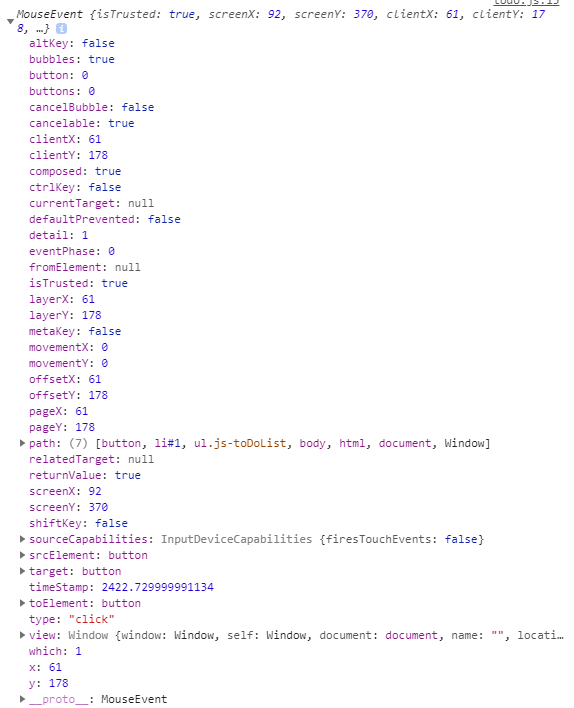1.clock.js
-
화면에 시간 표시하기
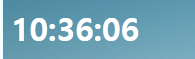
-
HTML
<div class="js-clock">
<h1>00:00</h1>
</div>html 해당 태그를 추가하고 해당 div 태그 클래스 "js-clock"를 추가한다.
- 자바스크립트에서 해당 클래스 값을 이용하여 해당태그를 수정하기 위해서이다.
- Javascript
const clockContainer = document.querySelector(".js-clock"),
clockContainer = clockContainer.querySelector("h1");
- doucument 객체의 querySelector() 메서드를 사용하야 html의 태그를 반환한다.
- 해당 메서드의 인자가 클래스이면 ".", id이면 "#"을 앞에 붙인다.
- 해당 반환된 태그(clockContainer) 에서 h1 태그를 찾아 반환한다.
- 각 각 반환된 태그를 변수 clockContainer, clockContainer에 할당한다.
function getTime() {
}
function init() {
getTime();
}
init();
- init() 함수를 선언하여 해당 자바스크립트에서는 다른 함수들을 실행 할때는 init()함수 내에서 실행 하도록 함.
- getTime() 함수 : 시간정보를 받아와 화면에 출력하는 함수
const clockContainer = document.querySelector(".js-clock"),
clockTitle = clockContainer.querySelector("h1");
function getTime() {
}
function init() {
getTime();
}
init();
- 변수 clockContainer : html에서 클래스가 "js-clock"인 태그를 찾아 반환.
시간을 표시하는 부분을 포함하는 태그<div class="js-clock"> <h1>00:00</h1> </div>
- 변수 clockTitle : clockContainer안에 "h1" 태그를 찾아 반환.
<h1>00:00</h1>
- Date 객체
- 날짜와 시간을 나타내는 객체
- 사용 방법
- Date() 생성자를 사용하요 객체를 생성하고 생성한 인스턴스에 프로퍼티들을 접근하여 사용한다.
const date = new Date(); date.getDay(); // 일 date.getMonth(); // 월 date.getHours() // 시 date.getMinutes() // 분 date.getSeconds() // 초
- 이외에 더 많은 프로퍼티를 존재 한다.
const clockContainer = document.querySelector(".js-clock"),
clockTitle = clockContainer.querySelector("h1");
function getTime() {
const date = new Date(); // Date 객체 생성
const minutes = date.getMinutes(); // "분" 값을 반환
const hours = date.getHours(); // "시" 값을 반환
const seconds = date.getSeconds(); // "초" 값을 반환
}
function init() {
getTime();
}
init();
- 위 코드처럼 Date 객체의 프로퍼티를 사용하여 각 시간 값을 가져왔다.
- 그럼 이제 부터는 가져온 시간 값을 화면에 표시 해보자.
const clockContainer = document.querySelector(".js-clock"),
clockTitle = clockContainer.querySelector("h1");
function getTime() {
const date = new Date();
const minutes = date.getMinutes();
const hours = date.getHours();
const seconds = date.getSeconds();
clockTitle.innerText = `${hours}:${minutes}:${seconds}`;
// 백틱(`)를 사용하여 각 각 값을 ${} 안에 작성한다.
// element.innerText는 각 태그의 텍스트를 수정할 수 있다.
}
function init() {
getTime();
}
init();
- 여기서 문제는 각 시, 분, 초 가 0~9일때 아래처럼 표현이 된다.
- 그래서 해당 각 시, 분, 초 가 10보다 작으면 숫자 앞에 '0' 붙여서 표시하게 한다.
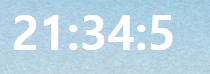
clockTitle.innerText = `${hours}:${minutes}:${seconds < 10 ? `0${seconds}` : seconds}`;
// 삼항 연사자를 사용하여 조건식을 걸어서 해당 문제를 해결한다.
- 해당 조건식을 시,분 에 모두 적용한다.
const clockContainer = document.querySelector(".js-clock"),
clockTitle = clockContainer.querySelector("h1");
function getTime() {
const date = new Date();
const minutes = date.getMinutes();
const hours = date.getHours();
const seconds = date.getSeconds();
clockTitle.innerText = `${hours < 10 ? `0${hours}` : hours}:${minutes < 10 ? `0${minutes}` : minutes}:${seconds < 10 ? `0${seconds}` : seconds}`;
}
function init() {
getTime();
}
init();
- 그럼 이제는 화면에 표시된 시간은 지금 새로고침 할때만 다시 시간을 받아서 표시가 되는데
해당 시간을 1초마다 업데이트되어 화면에 표시 되게 할 것입니다.
- setInterval() 메서드
- setInerval(호출되는함수, 해당 주기마다 호출되는 기준(단위:ms))
- setInerval(function, 1000) // 1초마다 함수 호출
const clockContainer = document.querySelector(".js-clock"),
clockTitle = clockContainer.querySelector("h1");
function getTime() {
const date = new Date();
const minutes = date.getMinutes();
const hours = date.getHours();
const seconds = date.getSeconds();
clockTitle.innerText = `${hours < 10 ? `0${hours}` : hours}:${minutes < 10 ? `0${minutes}` : minutes}:${seconds < 10 ? `0${seconds}` : seconds}`;
}
function init() {
getTime();
setInterval(getTime, 1000); // 1초마다 getTime 함수를 호출해서 시간을 업데이트 한다.
}
init();
- 정리:
- document.querySelector() 를 사용하여 html 태그 정보를 가져온다.
- init() 함수를 정의하여 각 함수들이 init() 함수 내부에서 호출하는 코드를 작성한다.
- Date 객체의 프로퍼티를 사용하여 각 날짜와 시간 정보를 가져온다.
- innerText 프로퍼티를 사용하여 가져온 시간을 화면에 표시한다.
(백틱)을 사용하여 시간 값을 innerText 프로퍼티에 할당한다.- setInterval() 함수를 이용하여 해당 시간 주기마다 함수를 호출하여 시간을 업데이트 한다.
- 코드 실행 순서 :
- 변수 clockContainer, clockTitle의 html 태그 정보를 가져와 할당. (document 객체의 프로퍼 사용)
- init() 함수 실행.
- getTime() 함수 실행.
- Date 객체 생성.
- Date 객체의 프로퍼티를 사용하여 변수 minutes, hours, seconds에 각 각 값을 할당.
- clockTitle.innerText에 변수 minutes, hours, seconds 값을 할당.
- setInterval(getTime, 1000) 함수 실행.
2.gretting.js
- 화면에서 데이터를 입력(form 태그 사용)
- 입력한 데이터를 화면에 다시 표시
- 브라우저를 닫고 다시 열어도 데이터 유지
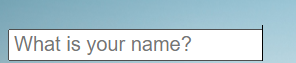

- 데이터를 입력할 태그 작성
- 입력한 데이터를 화면에 표시할 태그 작성
- HTML
<form class="js-form form">
<input type="text" placeholder="What is your name?"/>
</form>
<h4 class="js-greetings greetings"></h4>
- html의 태그 정보 가져오기.
- document.querySelector() 사용해서 가져온다.
- javasript
const form = document.querySelector(".js-form"), // form 태그
input = form.querySelector("input"), // input 태그 (데이터 입력용)
greeting = document.querySelector(".js-greetings"); // h4 태그 (데이터 출력용)
- init() 함수 선언.
- localStorage 를 사용하여 해당 값이 있으면 화면에 바로 출력
값이 없으면 form 태그를 이용하여 값 입력하는 함수 선언 (loadName())- 상수를 선언하여 localStorage의 "key"의 데이터를 선언
- localStorage 란(링크에 설명 참조)
const form = document.querySelector(".js-form"),
input = form.querySelector("input"),
greeting = document.querySelector(".js-greetings");
const USER_LS = "currentUser"; // 로컬스토리지의 "key"의 데이터 선언
function loadName() {
const currentUser = localStorage.getItem(USER_LS);
// 로컬스토리지의 "key"가 있으면 해당 값을 가져와서 변수에 할당, 해당 "key"가 없으면 null 반환하여 변수에 할당.
if(currentUser === null) {
// 로컬스토리지에 "key"가 없을때 form 태그 사용하여 데이터 입력.
} else {
// 로컬그토리지에 "key"가 있을때 해당 value를 가져와 화면에 출력.
}
}
function init() {
loadName();
}
init(); - css
- form 태그와 h4 태그는 default 설정으로 화면이 출력이 안된다.
.form,
.greetings {
display: none;
}
.showing {
display: block;
}
- currentUser === null 일때, 즉 로컬스토리지에 데이터가 없을때
form 태그를 입력하여 해당 데이터를 화면에 출력후
로컬스토리지에 데이터 저장- askForName() : form 태그 화면에 표시후 form태그 이벤트 발생 함수 실행.
- handleSubmit() : form 태그 데이터 입력후 enter(submit)시 함수 실행.
- paintGreeting() : form 태그 화면 출력 X, h4 태그 화면 출력 O, h4 태그의 form태그의 입력된 값을 텍스트로 할당 하는 기능.
- saveName() : form 태그에 입력한 값을 localStorage에 저장.
const form = document.querySelector(".js-form"),
input = form.querySelector("input"),
greeting = document.querySelector(".js-greetings");
const USER_LS = "currentUser",
SHOWING_CN = "showing";
function saveName(text) {
localStorage.setItem(USER_LS, text);
}
function handleSubmit(event) {
event.preventDefault(); // submit 이벤트 발생시 page reload가 되므로 해당 reload 기능을 막는 역활.
const currentValue = input.value; // currentValue 변수에 form태그의 입력한 값을 할당.
console.log(currentValue);
paintGreeting(currentValue); // 변수를 매개변수로 넘기면서 해당 form태그 입력값을 화면 출력하는 기능을 하는 함수 실행.
saveName(currentValue); // 로컬스토리지에 form태그의 입력한 값을 저장.
}
function askForName() {
form.classList.add(SHOWING_CN); // form태그의 클래스를추가하여 스타일 수정(화면 출력)
form.addEventListener("submit", handleSubmit); // form 태그 데이터 입력후 enter(submit)시 이벤트 발생으로 handleSubmit() 함수 실행.
}
function paintGreeting(text) {
form.classList.remove(SHOWING_CN); // form 태그의 해당 클래스 제거(화면 출력 x)
greeting.classList.add(SHOWING_CN); // h4 태그의 해당 클래스 추가(화면 출력 o)
greeting.innerText = `Hello ${text}`; // h4 태그의 매개변수 넘겨온 값(입력값)을 h4 태그의 텍스트로 추가.
}
function loadName() {
const currentUser = localStorage.getItem(USER_LS);
if(currentUser === null) {
askForName(); // 로컬스토리지에 데이터가 없을때 실행.
} else {
}
}
function init() {
loadName();
}
init();
- 로컬스토리지에 해당 데이터가 있을시엔 form 태그 화면에 출력안하고 해당 데이터를 h4 태그의 텍스트로 추가
const form = document.querySelector(".js-form"),
input = form.querySelector("input"),
greeting = document.querySelector(".js-greetings");
const USER_LS = "currentUser",
SHOWING_CN = "showing";
function saveName(text) {
localStorage.setItem(USER_LS, text);
}
function handleSubmit(event) {
event.preventDefault(); // 이벤트의 기본동작을 막기 위해
const currentValue = input.value;
console.log(currentValue);
paintGreeting(currentValue);
saveName(currentValue);
}
function askForName() {
form.classList.add(SHOWING_CN);
form.addEventListener("submit", handleSubmit);
}
function paintGreeting(text) {
form.classList.remove(SHOWING_CN);
greeting.classList.add(SHOWING_CN);
greeting.innerText = `Hello ${text}`;
}
function loadName() {
const currentUser = localStorage.getItem(USER_LS);
if(currentUser === null) {
askForName();
} else {
paintGreeting(currentUser); // 로컬스토리지에 해당 데이터가 있을시엔 함수 실행.
}
}
function init() {
loadName();
}
init();
- 정리 :
- form 태그를 이용하여 입력한 값을 화면 출력한다.
- 해당 값을 localStorage에 저장해서 해당 브라우저를 새로고침하여도 저장소에 데이터가 있으면 해당 값을 가져와 화면 출력한다.
- 코드 실행 순서:
- 변수 form, input, greetin에 html 태그 정보 할당.
- 상수 USER_LS, SHOWING_CN에 각각 값 할당.
- init() 함수 실행.
- loadName() 함수 실행.
- 변수 currentUser에 값 할당.
- currentUser === null 이면
1. askForName() 함수 실행.
- form 태그에 클래스 추가.
- form 태그 submit시 handleSubmit() 함수 실행.
- 변수 currentValue에 form 태그 입력 값 할당.
- paintGreeting() 함수 실행.
- form 태그 해당 클래스 제거.
- h4 태그 해당 클래스 추가.
- h4 태그에 form 값을 텍스트로 추가.
- currentUser === null 아니면
1. paintGreeting() 함수 실행.
- form 태그 해당 클래스 제거.
- h4 태그 해당 클래스 추가.
- h4 태그에 form 값(localStorage의 데이터)을 텍스트로 추가.
3.todo.js
- form 태그에 데이터 입력시 해당 데이터를 화면 출력
- 해당 데이터를 버튼 클릭으로 삭제 가능.
- 브라우저 새로고침하여도 로컬스토리지에 해당 데이터가 있을시에
별도의 데이터 입력 과정없이 해당 데이터를 가져와 화면 출력.
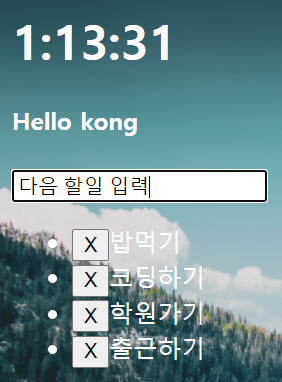
- form 태그에 데이터 입력.
- ul 태그에 form태그에 입력된 데이터를 표시.
- html
<form class="js-toDoForm">
<input type="text" placeholder="write a to do"/>
</form>
<ul class="js-toDoList">
</ul>
- html의 태그 정보 가져오기(form 태그, ul 태그)
- 가져온 태그 정보를 변수에 할당.
const toDoform = document.querySelector(".js-toDoForm"), // form 태그
toDoInput = toDoform.querySelector("input"), // input 태그
toDoList = document.querySelector(".js-toDoList"); // ul 태그
- init() 함수 선언
- 로컬스토리지에서 toDo 데이터가 있을경우 해당 데이터를 가져오는 기능(loadToDos() 함수)
- form 태그에 데이터 입력후 enter 입력하면 이벤트 발생
const toDoform = document.querySelector(".js-toDoForm"),
toDoInput = toDoform.querySelector("input"),
toDoList = document.querySelector(".js-toDoList");
function init() {
loadToDos(); // 로컬스토리지에서 데이터 가져오기
toDoform.addEventListener("submit", handleSubmit); // form 태그 데이터 입력 후 enter 입력시 이벤트 발생
}
init();
- form 태그 데이터 입력후 submit(enter 입력)시 handleSubmit() 함수 실행
const toDoform = document.querySelector(".js-toDoForm"),
toDoInput = toDoform.querySelector("input"),
toDoList = document.querySelector(".js-toDoList");
function handleSubmit(event) {
event.preventDefault(); // form 태그 submit 시 페이지 reload 방지
const currentValue = toDoInput.value; // 입력한 데이터를 변수에 할당.
paintToDo(currentValue); // 해당 데이터를 화면 출력 기능 함수 실행
toDoInput.value = ""; // form 태그의 input태그 입력한 텍스트 초기화 기능
}
function init() {
loadToDos();
toDoform.addEventListener("submit", handleSubmit);
}
init();
- paintToDo() 함수 :
- 입력한 데이터(form 태그)를 화면 출력 기능
- 해당 데이터를 로컬스토리지에 저장 하는 함수(saveToDos) 실행.
- 화면에 출력된 데이터의 삭제 버튼 클릭시 해당 지워지는 이벤트 함수 실행.
const toDoform = document.querySelector(".js-toDoForm"),
toDoInput = toDoform.querySelector("input"),
toDoList = document.querySelector(".js-toDoList");
let toDos = []; // form 태그에서 입력한 데이터를 해당 배열에 저장.
function paintToDo(text) {
const li = document.createElement("li"); // li 태그를 동적으로 생성후 변수 li 할당.
const delBtn = document.createElement("button"); // button 태그 동적 생성후 변수 delBtn 할당.
const span = document.createElement("span"); // span 태그 동적 생성후 변수 span 할당.
const newId = toDos.length + 1; // 입력한데이터를 저장할때 해당 데이터의 특정 id를 부여하여 한다,
// 나중에 해당 데이터를 객체로 할당할때 key 나 해당 화면에 표시 될때 해당 태그의 id 값을 부여할때 사용 된다.
// toDos.length + 1 이유: 해당 id룰 부여할때는 해당 배열에 데이터를 할당하기 전이므로 해당 배열에 데이터가 없을땐 길이가 0이므로 +1를 해준다.
delBtn.innerText = "X"; // 삭제 버튼 텍스트 추가
delBtn.addEventListener("click", deleteToDo); // 삭제버튼 클릭시 이벤트 발생 deleteToDo() 함수 실행
span.innerText = text; // span 태그의 입력한 태그 데이터 텍스트로 추가
li.appendChild(delBtn); // 이전에 만든 li태그의 자식요소로 button 태그 추가
li.appendChild(span); // li태그의 자식요소로 span 태그 추가
li.id = newId; // li태그의 id 속성의 newId 값 할당.
toDoList.appendChild(li); // ul 태그의 자식요소로 li 태그 추가
const toDoObj = {
text : text,
id : newId
} // 객체를 선언하고 입력한 데이터와 id를 프로퍼티로 할당.
toDos.push(toDoObj); // 해당 객체를 배열에 할당.
saveToDos(); // 로컬스토리지에 저장하는 기능(함수 실행.)
}
function handleSubmit(event) {
event.preventDefault();
const currentValue = toDoInput.value;
paintToDo(currentValue);
toDoInput.value = "";
}
function init() {
loadToDos();
toDoform.addEventListener("submit", handleSubmit);
}
init();
- saveToDos() :
- 입력한 데이터를 로컬스토리지에 저장.
- 로컬스토리지에 저장하는 데이터는 "key" : "value" 형식으로 그리고 데이터 타입은 무조건 String 으로 저장된다.
- 그래서 입력한 데이터는 객체로 저장이 되었기때문에 해당 객체를 String 타입으로 변환을 해주어야 한다.
- 이때 사용하는 함수는 JSON.stringify() 이다.
-
toDos 출력
console.log(toDos);
(9) [{…}, {…}, {…}, {…}, {…}, {…}, {…}, {…}, {…}]
0: {text: "ㅁㄴㅇ", id: 1}
1: {text: "ㅁㄴㅇㄹ", id: 2}
2: {text: "ㅁㄴㅇㄹ", id: 3}
3: {text: "ㅁㄴㅇㄹ", id: 4}
4: {text: "ㅁㄴㅇㄹ", id: 5}
5: {text: "ㅁㄴㅇㄹ", id: 6}
6: {text: "ㅁㄴㅇㄹ", id: 7}
7: {text: "ㅁㄴㅇㄹ", id: 8}
8: {text: "ㅁㄴㅇㄹ", id: 9} -
JSON.stringify(toDos) 출력
[{"text":"ㅁㄴㅇ","id":1},{"text":"ㅁㄴㅇㄹ","id":2},{"text":"ㅁㄴㅇㄹ","id":3},{"text":"ㅁㄴㅇㄹ","id":4},{"text":"ㅁㄴㅇㄹ","id":5},{"text":"ㅁㄴㅇㄹ","id":6},{"text":"ㅁㄴㅇㄹ","id":7},{"text":"ㅁㄴㅇㄹ","id":8},{"text":"ㅁㄴㅇㄹ","id":9}]
- 해당 객체의 프로퍼티의 타입을 String 타입으로 변환.
const toDoform = document.querySelector(".js-toDoForm"),
toDoInput = toDoform.querySelector("input"),
toDoList = document.querySelector(".js-toDoList");
const TODOS_LS = 'toDos'; // 로컬스토로지에 어떤 데이터를 저장할때 해당 "key"로 할당된다.
// 해당 데이터는 변하지 않으므로 상수로 선언.
let toDos = [];
function saveToDos() {
localStorage.setItem(TODOS_LS, JSON.stringify(toDos));
// 로컬스토리지 데이터 저장
// 해당 데이터는 객체이므로 로컬스토리지는 String 타입만 저장 가능
// 그래서 JSON.stringify()를 이용하여 객체를 String 타입으로 변환하여 저장.
}
function paintToDo(text) {
// console.log(text);
const li = document.createElement("li");
const delBtn = document.createElement("button");
const span = document.createElement("span");
const newId = toDos.length + 1;
delBtn.innerText = "X";
delBtn.addEventListener("click", deleteToDo);
span.innerText = text;
li.appendChild(delBtn);
li.appendChild(span);
li.id = newId;
toDoList.appendChild(li);
const toDoObj = {
text : text,
id : newId
}
toDos.push(toDoObj);
saveToDos();
}
function handleSubmit(event) {
event.preventDefault();
const currentValue = toDoInput.value;
paintToDo(currentValue);
toDoInput.value = "";
}
function init() {
loadToDos();
toDoform.addEventListener("submit", handleSubmit);
}
init();
- deleteToDo() 함수 :
- 화면에 표시는 리스트 데이터를 삭제하는 기능
- 해당 데이터를 삭제할때 로컬스토리지에 저장되어있는 데이터도 삭제.
- delBtn.addEventListener("click", deleteToDo);
- function deleteToDo(event) {}
- 해당 함수에서 인자로 넘겨온 event는 어떤 정보가 있는가?!
- 해당 클릭한 button에 관련된 정보 등등 클릭에 관한 정보를 담고 있다.
- Array.filter(함수) 메서드는
- 주어진 함수의 테스트를 통과하는 모든 요소를 모아 새로운 배열로 반환합니다.
const toDoform = document.querySelector(".js-toDoForm"),
toDoInput = toDoform.querySelector("input"),
toDoList = document.querySelector(".js-toDoList");
const TODOS_LS = 'toDos';
let toDos = [];
function deleteToDo(event) {
const btn = event.target; // event.target에는 클릭한 버튼의 태그 관련 정보를 변수 btn에 할당한다.
const li = btn.parentNode; // 해당 태그정보의 부모요소인 li태그의 정보를 가져와 변수 li에 할당한다.
toDoList.removeChild(li); // ul태그의 자식요소중에서 이전에 반환했던 li태그를 제거한다.
const cleanToDos = toDos.filter(function(toDo) { // 매개변수 toDo는 toDos 배열에서 0, 1, 2, .. 각각 인덱스의 값을 의미한다.
return toDo.id !== parseInt(li.id); // 해당 배열의 id 값이랑 li 태그의 값이 같지 않은것 만 반환한다.
// 해당 로직은 클릭한 버튼의 li태그만 제외하고 나머지만 반환하여 다시 배열을 생성하기위해.
// parseInt() 는 어떠한 데이터 타입을 숫자형으로 타입을 변환한다.
});
toDos = cleanToDos; // 반환된 배열을 다시 toDos 배열에 할당한다.
saveToDos(); // 삭제된 데이터를 제외하고 다시 로컬스토리지에 저장한다.
}
function saveToDos() {
localStorage.setItem(TODOS_LS, JSON.stringify(toDos));
}
function paintToDo(text) {
const li = document.createElement("li");
const delBtn = document.createElement("button");
const span = document.createElement("span");
const newId = toDos.length + 1;
delBtn.innerText = "X";
delBtn.addEventListener("click", deleteToDo);
span.innerText = text;
li.appendChild(delBtn);
li.appendChild(span);
li.id = newId;
toDoList.appendChild(li);
const toDoObj = {
text : text,
id : newId
}
toDos.push(toDoObj);
saveToDos();
}
function handleSubmit(event) {
event.preventDefault();
const currentValue = toDoInput.value;
paintToDo(currentValue);
toDoInput.value = "";
}
function init() {
loadToDos();
toDoform.addEventListener("submit", handleSubmit);
}
init();
- loadToDos() 함수 :
- 로컬스토리지 해당데이터가 있을 경우 화면 출력.
const toDoform = document.querySelector(".js-toDoForm"),
toDoInput = toDoform.querySelector("input"),
toDoList = document.querySelector(".js-toDoList");
const TODOS_LS = 'toDos';
let toDos = [];
function deleteToDo(event) {
const btn = event.target;
const li = btn.parentNode;
toDoList.removeChild(li);
const cleanToDos = toDos.filter(function(toDo) {
return toDo.id !== parseInt(li.id); //toDo.id 는 숫자 / li.id 는 string
});
toDos = cleanToDos;
saveToDos();
console.log(cleanToDos);
}
function saveToDos() {
localStorage.setItem(TODOS_LS, JSON.stringify(toDos));
}
function paintToDo(text) {
const li = document.createElement("li");
const delBtn = document.createElement("button");
const span = document.createElement("span");
const newId = toDos.length + 1;
delBtn.innerText = "X";
delBtn.addEventListener("click", deleteToDo);
span.innerText = text;
li.appendChild(delBtn);
li.appendChild(span);
li.id = newId;
toDoList.appendChild(li);
const toDoObj = {
text : text,
id : newId
}
toDos.push(toDoObj);
saveToDos();
}
function handleSubmit(event) {
event.preventDefault();
const currentValue = toDoInput.value;
paintToDo(currentValue);
toDoInput.value = "";
}
function loadToDos() {
const loadedToDos = localStorage.getItem(TODOS_LS); // 해당 데이터가 있으면 가져와서 변수에 할당. ( key : TODOS_LS('toDos') )
if (loadedToDos !== null) { // 해당 key에대한 데이터가 있으면 조건문 블럭 실행.
const parsedToDos = JSON.parse(loadedToDos); // 로컬스토리지에 있는 데이터는 String 타입이므로 해당 타입을 JSON 타입으로 변환후 변수에 할당.
parsedToDos.forEach(function(toDo) { // 배열의 forEach 메서드를 이용하여 해당 각각 배열의 각 인덱스별 값마다 반복문 실행.
paintToDo(toDo.text); // 각 인덱스의 데이터를 화면에 출력 기능 함수 실행.
});
}
}
function init() {
loadToDos();
toDoform.addEventListener("submit", handleSubmit);
}
init();
- 정리 :
- form 태그의 입력된 데이터를 화면에 출력
- 해당 데이터를 로컬스토리지에 저장.
- 화면 출력된 데이터를 삭제 버튼 클릭시.
- 화명 출력된 데이터 제거 및 로컬스토리지에 저장된 데이터 삭제.
- form 태그에 데이터 입력 전에 로컬스토리지에 해당 데이터가 존재하면.
- 해당 데이터를 가져와 화면에 출력.
- 코드 실행 순서:
- 각 변수 toDoform, toDoInput, toDoList에 태그 정보 할당.
- 상수 TODOS_LS 선언 및 배열 toDos 선언
- init() 함수 실행.
- loadToDos() 함수 실행.
- 변수 loadedToDos에 로컬스토리지에 데이터를 가져와 할당.
- 해당 데이터가 존재하면 변수 parsedToDos에 로컬스토리지에 데이터를 할당.
- paintToDo() 함수 실행. 각 데이터를 화면 출력.
- form 태그 데이터 입력후 enter 입력시 toDoform.addEventListener("submit", handleSubmit) 이벤트 발생.
- handleSubmit() 함수 실행.
- paintToDo(currentValue) 함수 실행. 입력한 데이터를 매개변수로 넘긴다.
- 변수 li, delBtn, span에 동적으로 태그를 생성하여 할당.
- 해당 변수에 각 텍스트 및 정보 할당.
- 각 만든 태그들을 li태그의 자식요소 할당.
- 입력한 데이터를 객체 toDoObj로 할당.
- 배열 toDos에 해당 객체를 추가.
- 해당 배열 데이터를 로컬스토리지에 저장. saveToDos() 함수 실행.
- 해당 리스트에서 삭제 버튼 클릭시. delBtn.addEventListener("click", deleteToDo) 이벤트 발생.
- deleteToDo() 함수 실행.
- toDoList.removeChild(li). 화면에 출력된 해당 데이터 li태그 제거.
- 로컬스토리지의 해당 데이터 삭제.
const cleanToDos = toDos.filter(function(toDo) { return toDo.id !== parseInt(li.id); //toDo.id 는 숫자 / li.id 는 string }); toDos = cleanToDos; saveToDos();
4.weather.js
- API를 사용하여 위치정보와 온도 정보를 가져와 화면에 출력.
- fetch() 함수 :
- API를 사용하기 위해 사용되는 함수.
- fetch(url) : 해당 API URL를 매개변수로 넘겨서 사용 하면된다.
- then() 함수 :
- 어떤함수가 실행되고 반환, 즉, 반응(성공)하면 response 반환?!
- 사실 잘 모르겠습니다. 아직은...
<span class="js-weather"></span>- javascript
const weather = document.querySelector(".js-weather");
const API_KEY = "30c7f1237edbc15183af0aa893d8a5c5"; // 해당 API를 사용하기위한 문자열을 변수에 할당.
const COORDS = 'coords'; // 로컬스토리지에 저장되는 "KEY" 값 상수에 할당.
// API를 사용하여 온도, 위치 정보를 받아와 화면에 출력 기능
function getWeather(lat, long) {
fetch(
`https://api.openweathermap.org/data/2.5/weather?lat=${lat}&lon=${long}&appid=${API_KEY}&units=metric`
).then(function(response) {
return response.json();
}).then(function(json) {
console.log(json);
const temperature = json.main.temp;
const place = json.name;
weather.innerText = `${temperature} @ ${place}`;
});
}
// 온도, 위치 정보를 로컬스토리지에 저장 기능
function saveCoords(coordsObj) {
localStorage.setItem(COORDS, JSON.stringify(coordsObj));
}
// 가져온 위치정보를 바탕으로 API 실행 함수에 매개변수로 전달. (위도,경도)
function handleGeoSucces(position) {
console.log(position);
const latitude = position.coords.latitude;
const longitude = position.coords.longitude;
const coordsObj = {
latitude,
longitude
} // latitude == latitude / longitude == longitude
saveCoords(coordsObj);
getWeather(latitude, longitude);
}
// 위치정보를 가져오지 못했을때 console.log로 오류 메세지 출력.
function handleGeoError() {
console.log("cant access geo location");
}
// 자바스크립트의 내장객체인 navgiator를 해당 위치정보를 가져와 해당 함수 실행.
function askForCoords() {
navigator.geolocation.getCurrentPosition(handleGeoSucces, handleGeoError);
}
// 로컬스토리지에 데이터가 있을땐 해당 정보 화면에 출력.
// 없으면 각 함수를 실행하여 해당 정보를 가져오고 화면 출력하는 함수 실행.
function loadCoords() {
const loadedCoords = localStorage.getItem(COORDS);
if(loadedCoords === null) {
askForCoords();
} else {
const parseCoords = JSON.parse(loadedCoords);
getWeather(parseCoords.latitude, parseCoords.longitude);
}
}
function init() {
loadCoords()
}
init();- 출력 화면.
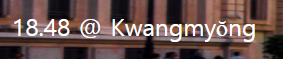
5.bg.js
- 새로고침 할때마다 배경화면 변경
- 해당 변경되는 이미지는 해당 폴더에 위치함.
- body 태그 정보를 가져와 변수에 할당.
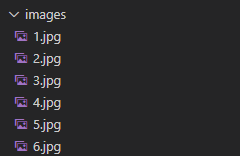
const body = document.querySelector("body"); // body 태그정보를 해당 변수에 할당.
- init() 함수 선언.
- 해당 이미지를 불러올때 랜덤하게 불러오게 하기위해 해당 번호를 저장하는 변수 선언.
- 배경이미지를 출력하는 함수 실행.
const body = document.querySelector("body");
function init() {
const randomNumber = getnRandom(); // getnRandom() 함수의 반환값을 변수randomNumber 할당.
paintImage(randomNumber); // 해당 변수 randomNumber(이미지 이름:숫자)를 매개변수로 넘겨 화면에 이미지를 출력하는 함수 실행.
}
init();
- getnRandom() :
- 이미지 숫자를 랜점하게 출력하는 함수
const body = document.querySelector("body");
const IMG_NUMBER = 6; // 이미지 갯수를 상수로 선언하여 할당.
function getnRandom() {
const number = Math.floor(Math.random() * IMG_NUMBER);
// IMG_NUMBER : 이미지의 총 갯수를.
// Math.random() : 내장객체의 함수를 사용하여 random하게 숫자 출력
// Math.floor(Math.random()) : 소수점자리수를 버림.
// Math.floor(Math.random() * IMG_NUMBER) : 출력되는 숫자의 범위 지정.
return number; // 해당 값을 반환.
}
function init() {
const randomNumber = getnRandom();
paintImage(randomNumber);
}
init();
- 해당 랜덤하게 출력된 숫자(이미지 번호)를 기준으로 해당 이미지를 화면 출력
- paintImage() 함수
const body = document.querySelector("body");
const IMG_NUMBER = 6;
function paintImage(imgNumber) {
const image = new Image(); // 이미지 객체 생성
image.src = `images/${imgNumber + 1}.jpg`; // 이미지를 불러오기 위해 해당 src에 해당 경로 할당.
// imgNumber + 1 이유 : 해당 숫자는 0부터 시작이여서 해당 숫자에 +1를 한다.
image.classList.add("bgImage"); // 해당 이미지에 클래스를 추가하여 css 스타일 추가
body.prepend(image); // 해당 body태그의 시작부분에 이미지 객체 추가.
// append : 해당 요소의 끝부분에 추가
}
function getnRandom() {
const number = Math.floor(Math.random() * IMG_NUMBER);
return number;
}
function init() {
const randomNumber = getnRandom();
paintImage(randomNumber);
}
init();
- 정리 :
- body 태그의 정보를 변수 할당.
- 숫자를 랜덤하게 생성.
- 해당 생성한 숫자를 사용하여 이미지 선택.
- 해당 이미지를 body 태그에 추가.
- 코드 실행 순서 :
- 변수 body 에 body 태그 정보를 할당.
- 상수 IMG_NUMBER에 총 이미지 갯수 할당.
- init() 함수 실행.
- getnRandom() 함수 실행.
- 숫자 랜덤하게 생성하여 변수 number에 할당.
- 반환된 number를 변수 randomNumber에 할당.
- paintImage(randomNumber) 함수 실행.
- image 객체 생성.
- 이미지 경로 지정. 지정할때 해당 넘어온 변수 randomNumber를 기준으로 할당.
- body 태그에 해당 이미지객체를 추가.
- 새로고침할때마다 화면 이미지 변경.
참조사이트 :
https://nomadcoders.co/javascript-for-beginners/lectures/1471
https://developer.mozilla.org/ko/docs/Web/JavaScript/Reference/Global_Objects/Array/filter